出现不支持的16位应用程序如何处理 不支持的16位应用程序怎么解决
更新时间:2023-04-24 10:50:43作者:yang
最近有用户在电脑中安装应用软件的时候,却遇到提示不支持的16位应用程序,导致应用软件无法成功安装,那么遇到这样的问题该怎么办呢,针对此问题,接下来win10系统之家小编就给大家讲解一下出现不支持的16位应用程序的详细处理方法吧。
方法一:
1、点击开始菜单,点击运行,输入gpedit.msc。
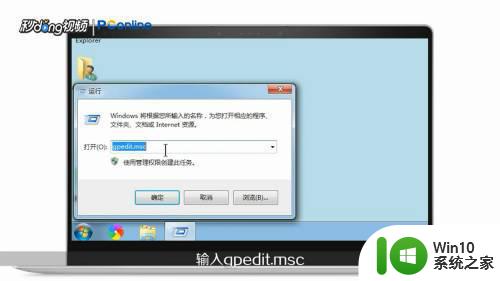
2、选择计算机配置,选择管理模板,点击windows组件,点击应用程序兼容性。
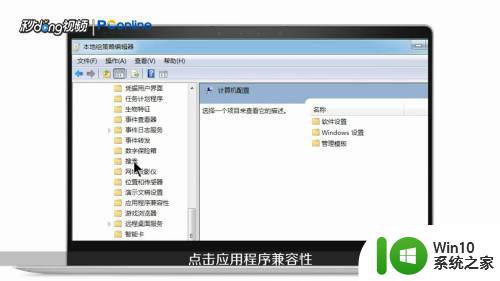
3、双击防止访问16位应用程序,点击已启用,点击确定。
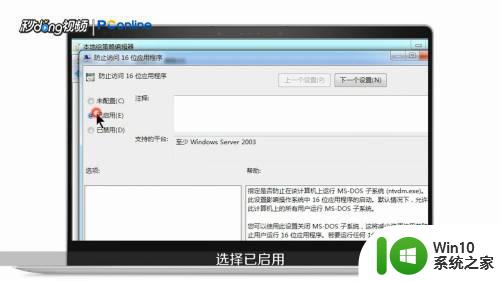
方法二:
1、点击开始,点击运行,输入regedit,点击确定。
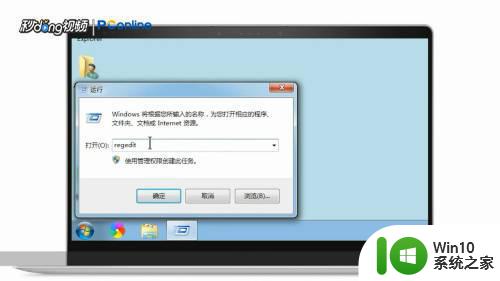
2、点击计算机HKEY_LOCAL_MACHINESYSTEMCurrentControlSetControlWOW,右键点击后选择新建。选择DWORD值。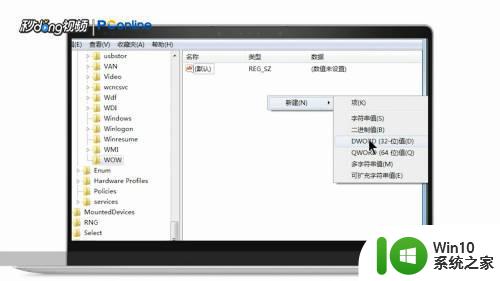
3、更改命名为DisallowedPolicyDefault,双击打开,将数值改为1,确定即可。
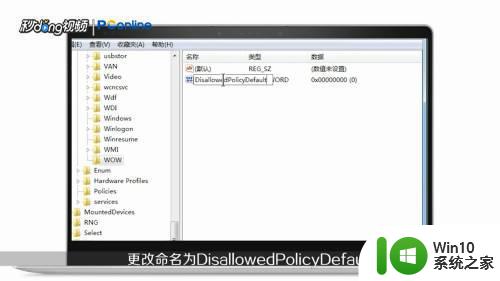
以上给大家讲解的就是电脑出现不支持的16位应用程序的详细解决方法,如果你有遇到一样情况的话,可以学习上面的方法来进行解决。
出现不支持的16位应用程序如何处理 不支持的16位应用程序怎么解决相关教程
- 不是win32应用程序的解决方法 不是32位应用程序如何修复
- 电脑不能运行程序显示不是有效的win32应用程序怎么处理 电脑程序显示不是有效的win32应用程序如何解决
- Office出现无法找到此应用程序的许可证的解决教程 Office应用程序找不到许可证怎么办
- wps中打开文件时出现“不能启动此对象的源应用程序”怎么办 如何解决wps打开word文档时出现“不能启动此对象的源应用程序”的问题
- 应用程序无法启动因为应用程序的并行配置不正确解决方法 应用程序并行配置不正确怎么办
- winxp spoolsv.exe应用程序出错怎么解决 winxp spoolsv.exe应用程序出错如何修复
- 电脑运行程序出现应用程序无法正常启动0xc000012d如何解决 电脑应用程序无法正常启动0xc000012d错误解决方法
- 32位系统最大内存支持多少G 32位系统支持多大内存
- 网页显示该插件不受支持的解决教程 如何解决网页显示该插件不受支持的问题
- 电脑不支持win11操作系统怎么解决 电脑不支持更新win11如何处理
- mac系统的应用程序内存不足怎么办 mac系统应用程序内存不足解决方法
- wpsexcel 中出现不能启动源应用程序的问题怎么办
- U盘装机提示Error 15:File Not Found怎么解决 U盘装机Error 15怎么解决
- 无线网络手机能连上电脑连不上怎么办 无线网络手机连接电脑失败怎么解决
- 酷我音乐电脑版怎么取消边听歌变缓存 酷我音乐电脑版取消边听歌功能步骤
- 设置电脑ip提示出现了一个意外怎么解决 电脑IP设置出现意外怎么办
电脑教程推荐
- 1 w8系统运行程序提示msg:xxxx.exe–无法找到入口的解决方法 w8系统无法找到入口程序解决方法
- 2 雷电模拟器游戏中心打不开一直加载中怎么解决 雷电模拟器游戏中心无法打开怎么办
- 3 如何使用disk genius调整分区大小c盘 Disk Genius如何调整C盘分区大小
- 4 清除xp系统操作记录保护隐私安全的方法 如何清除Windows XP系统中的操作记录以保护隐私安全
- 5 u盘需要提供管理员权限才能复制到文件夹怎么办 u盘复制文件夹需要管理员权限
- 6 华硕P8H61-M PLUS主板bios设置u盘启动的步骤图解 华硕P8H61-M PLUS主板bios设置u盘启动方法步骤图解
- 7 无法打开这个应用请与你的系统管理员联系怎么办 应用打不开怎么处理
- 8 华擎主板设置bios的方法 华擎主板bios设置教程
- 9 笔记本无法正常启动您的电脑oxc0000001修复方法 笔记本电脑启动错误oxc0000001解决方法
- 10 U盘盘符不显示时打开U盘的技巧 U盘插入电脑后没反应怎么办
win10系统推荐
- 1 番茄家园ghost win10 32位官方最新版下载v2023.12
- 2 萝卜家园ghost win10 32位安装稳定版下载v2023.12
- 3 电脑公司ghost win10 64位专业免激活版v2023.12
- 4 番茄家园ghost win10 32位旗舰破解版v2023.12
- 5 索尼笔记本ghost win10 64位原版正式版v2023.12
- 6 系统之家ghost win10 64位u盘家庭版v2023.12
- 7 电脑公司ghost win10 64位官方破解版v2023.12
- 8 系统之家windows10 64位原版安装版v2023.12
- 9 深度技术ghost win10 64位极速稳定版v2023.12
- 10 雨林木风ghost win10 64位专业旗舰版v2023.12